
|
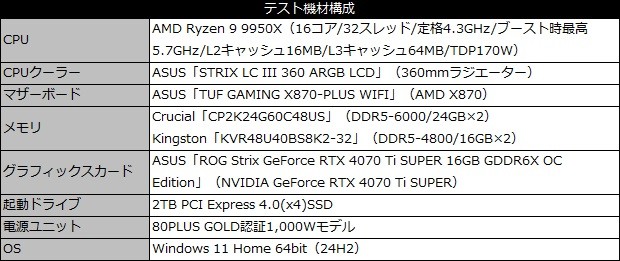
|

|

|
| テスト用のCPUにはRyzen 9000シリーズのフラッグシップモデルRyzen 9 9950Xを使用 | |
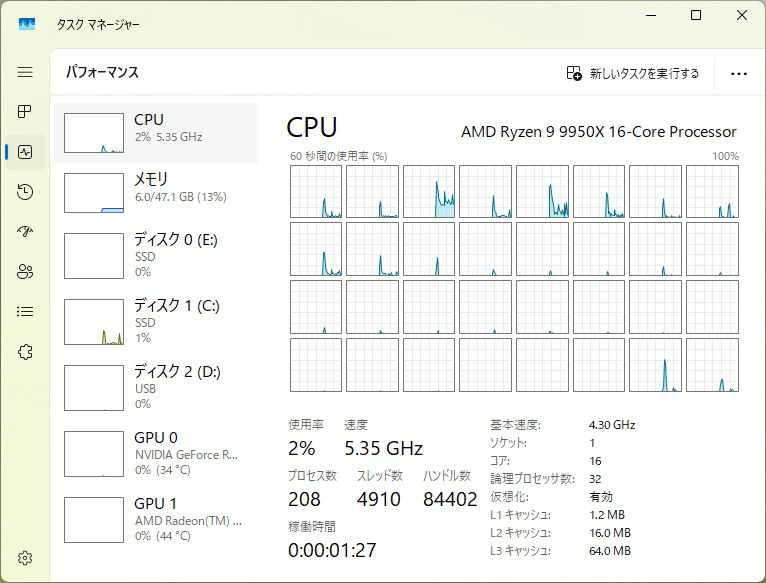
|
| 実コアは16コアで、OS上からは32基の論理プロセッサを認識。また64MBのL3キャッシュを搭載する |
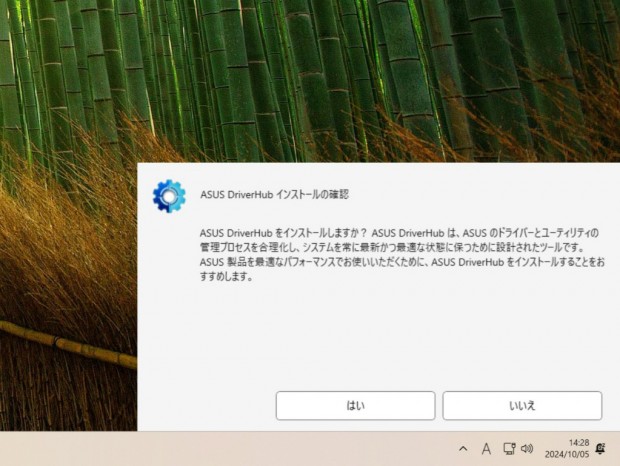
|
| OSのインストールが完了してネットワークに接続すると「ASUS DriverHub」のインストーラーがポップアップ表示される |
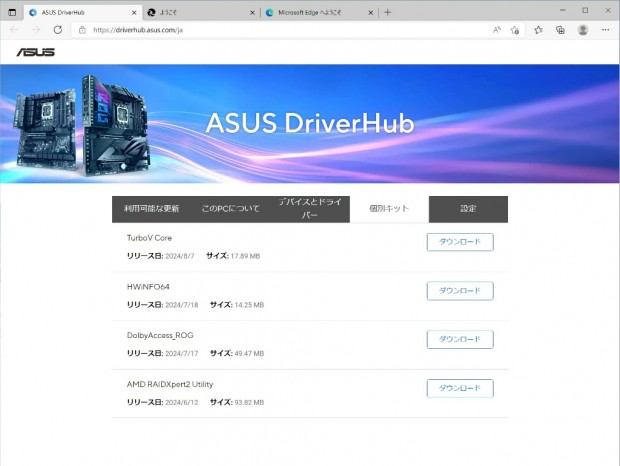
|
| ブラウザ経由で起動する「ASUS DriverHub」。ASUSが推奨するドライバやユーティリティの一括インストールのほか、必要なものを選択して個別にインストールすることもできる |
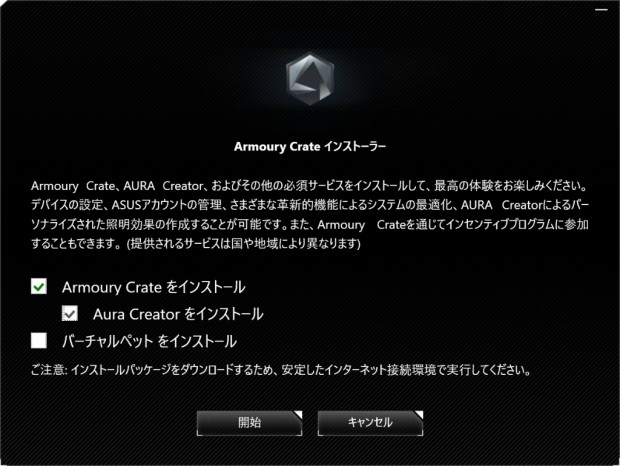
|
| 「ASUS DriverHub」のインストールが完了すると、続いてASUSの統合ユーティリティ「Armoury Create」のインストーラーが起動する |
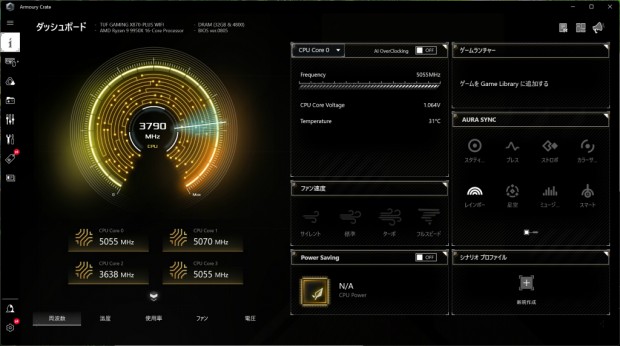
|
| 「TUF GAMING X870-PLUS WIFI」では、自動的に「TUF GAMING」デザインの「Armoury Create」がインストールされる |
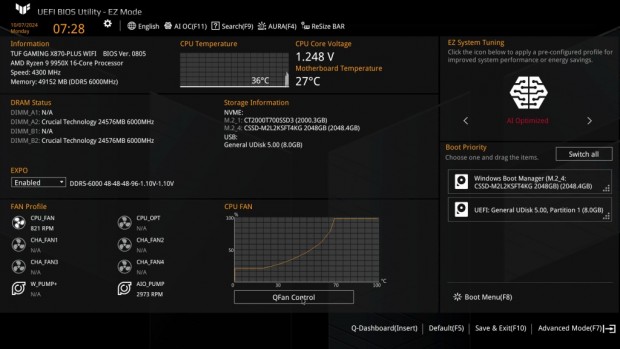
|
| 主要な機能に1画面でアクセスできる「EZ Mode」。AMD EXPOや簡易オーバークロック機能も用意されているため、よほど細かい設定をするのでなければ困ることはないだろう |
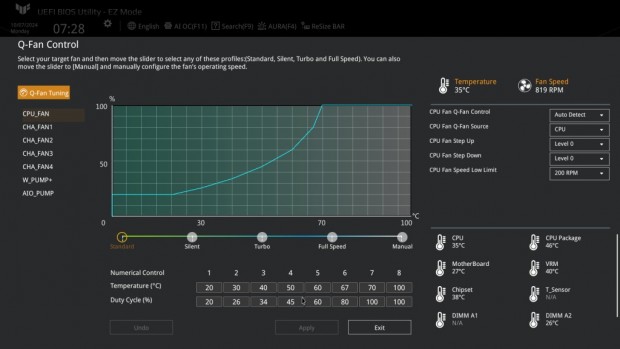
|
| 「Armoury Create」の「Fan Xpert 4」と同等のファンコントロールができる「Q-Fan Control」機能も実装 |
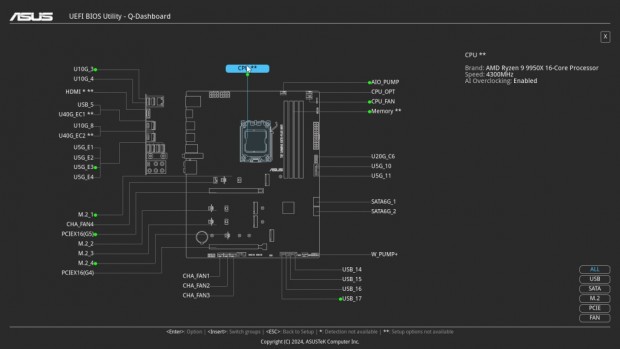
|
| 「Q-Dashboard」では、マウスカーソルを上に持っていくだけで実装パーツが確認できる |
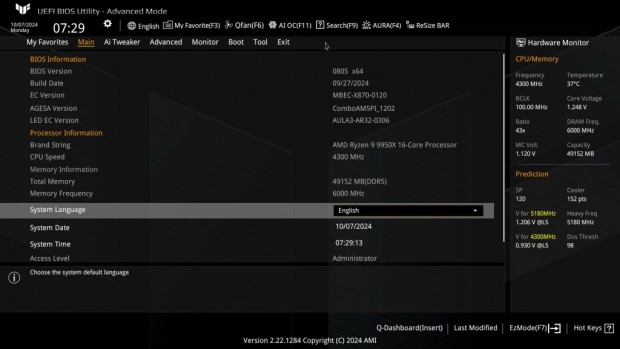
|
| 「F7」キーを押すと瞬時に「Advanced Mode」に切り替えることができる |
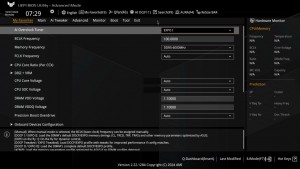
|
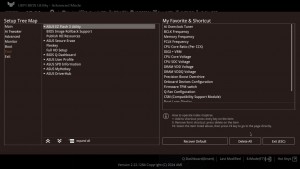
|
| 「My Favorites」タブの項目は、ユーザーが使いやすいように項目や並び順を設定できる | |
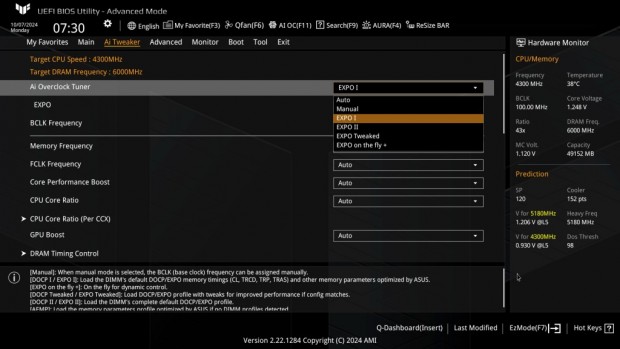
|
| CPUやメモリクロック、各種電圧などオーバークロック関連の項目がまとめられた「Ai Tweaker」タブ |
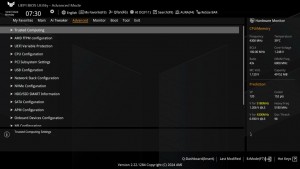
|
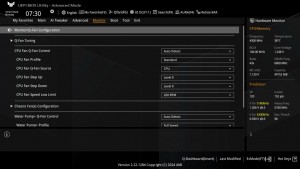
|
| マザーボードや搭載している機能の設定をする「Advanced」タブ | 「Monitor」タブでは、システム情報の確認に加えて、ファンのコントロールも可能 |
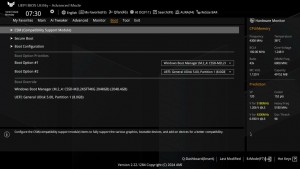
|
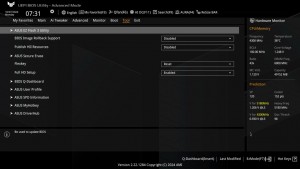
|
| 起動時の設定をする「Boot」タブ | ASUS独自機能は「Tool」タブで設定可能 |